Enostaven in hiter vodnik za root dostop do Androida

Po rootanju telefona Android imate poln dostop do sistema in lahko zaženete številne vrste aplikacij, ki zahtevajo root dostop.
Gesla, ki se pogosto uporabljajo kot del večfaktorske avtentikacije (MFA) ali dvofaktorske avtentikacije (2FA), so pomembna, ker zagotavljajo dodatno raven varnosti vašim spletnim računom, zaradi česar je nepooblaščenim uporabnikom veliko težje pridobiti dostop. Tudi če bi nekdo izvedel vaše geslo, bi potreboval tudi dostop do vašega gesla za prijavo v vaš račun. To geslo je običajno nekaj, kar lahko dostopate samo vi, na primer koda, poslana v vaš telefon, aplikacija za preverjanje pristnosti ali fizični varnostni ključ.
Kar zadeva nadomeščanje gesel, postajajo gesla vse bolj priljubljena kot del sistemov za preverjanje pristnosti brez gesla. V takšnih sistemih namesto gesla uporabite nekaj, kar imate ( na primer telefon ali strojni žeton ) ali nekaj, kar ste ( biometrične podatke, kot je prstni odtis ali prepoznavanje obraza ), da preverite svojo identiteto. Ko se poskušate prijaviti, se v vašo napravo pošlje geslo ali pa se preverijo vaši biometrični podatki in šele po tem preverjanju vam je odobren dostop.
Kaj je geslo?
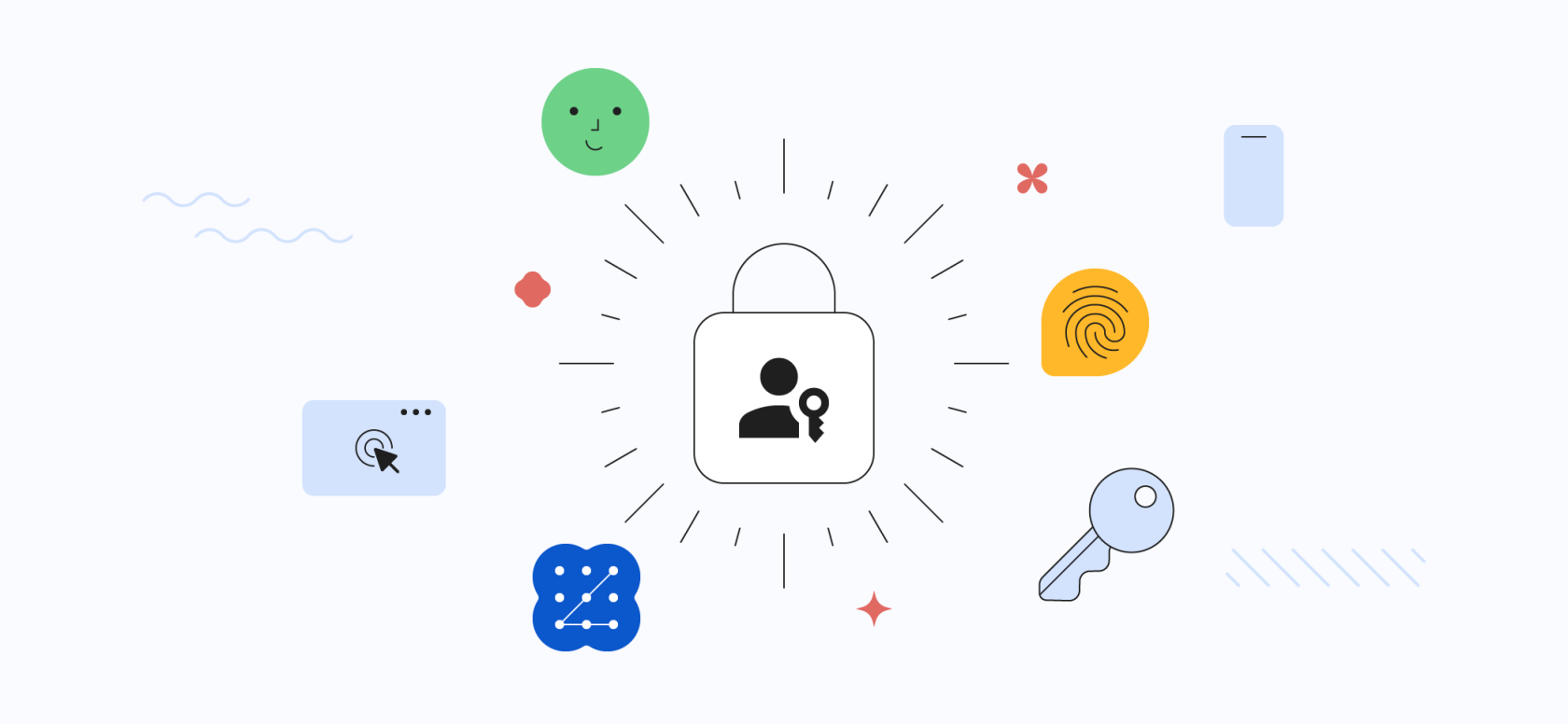
Geslo je nova vrsta poverilnice za prijavo, ki odpravlja potrebo po geslu. To je par kriptografskih ključev, ki je shranjen v uporabnikovi napravi in se uporablja za avtentikacijo uporabnika na spletnem mestu ali v aplikaciji. Gesla so bolj varna kot gesla, ker jih ni mogoče lažno predstavljati ali ukrasti. Prav tako so bolj priročni, ker si jih uporabnikom ni treba zapomniti.
Gesla delujejo z uporabo postopka, imenovanega kriptografija javnega ključa. Uporabnikova naprava ustvari javni in zasebni ključ. Javni ključ se pošlje spletnemu mestu ali aplikaciji, medtem ko je zasebni ključ shranjen v uporabnikovi napravi. Ko se uporabnik poskuša prijaviti, spletno mesto ali aplikacija pošlje izziv uporabnikovi napravi. Naprava uporablja zasebni ključ za ustvarjanje odgovora na izziv. Če je odgovor pravilen, je uporabnik prijavljen.
Če želite bolj varen in priročen način prijave na spletna mesta in v aplikacije, razmislite o uporabi gesel.
Zahteve za nastavitev in uporabo gesla
Gesla so bolj varen in priročen način za prijavo na spletna mesta in v aplikacije. Nadomeščajo gesla in so zasnovani tako, da uporabnikom olajšajo ustvarjanje in upravljanje svojih poverilnic za prijavo. Če poskušate prehiteti in želite nastaviti in uporabljati geslo v svojem Google Računu, se morate zavedati nekaterih zahtev.
Kako nastaviti geslo za vaš Google Račun
Če želite nastaviti geslo za svoj Google Račun, je Google naredil celoten postopek izjemno enostaven za to. Geslo je na voljo v kateri koli napravi Android, ki je privzeto prijavljena v isti Google Račun. Vendar pa lahko ročno ustvarite geslo v drugih napravah, kot je varnostni ključ, ki podpira FIDO2, ali iPhone.
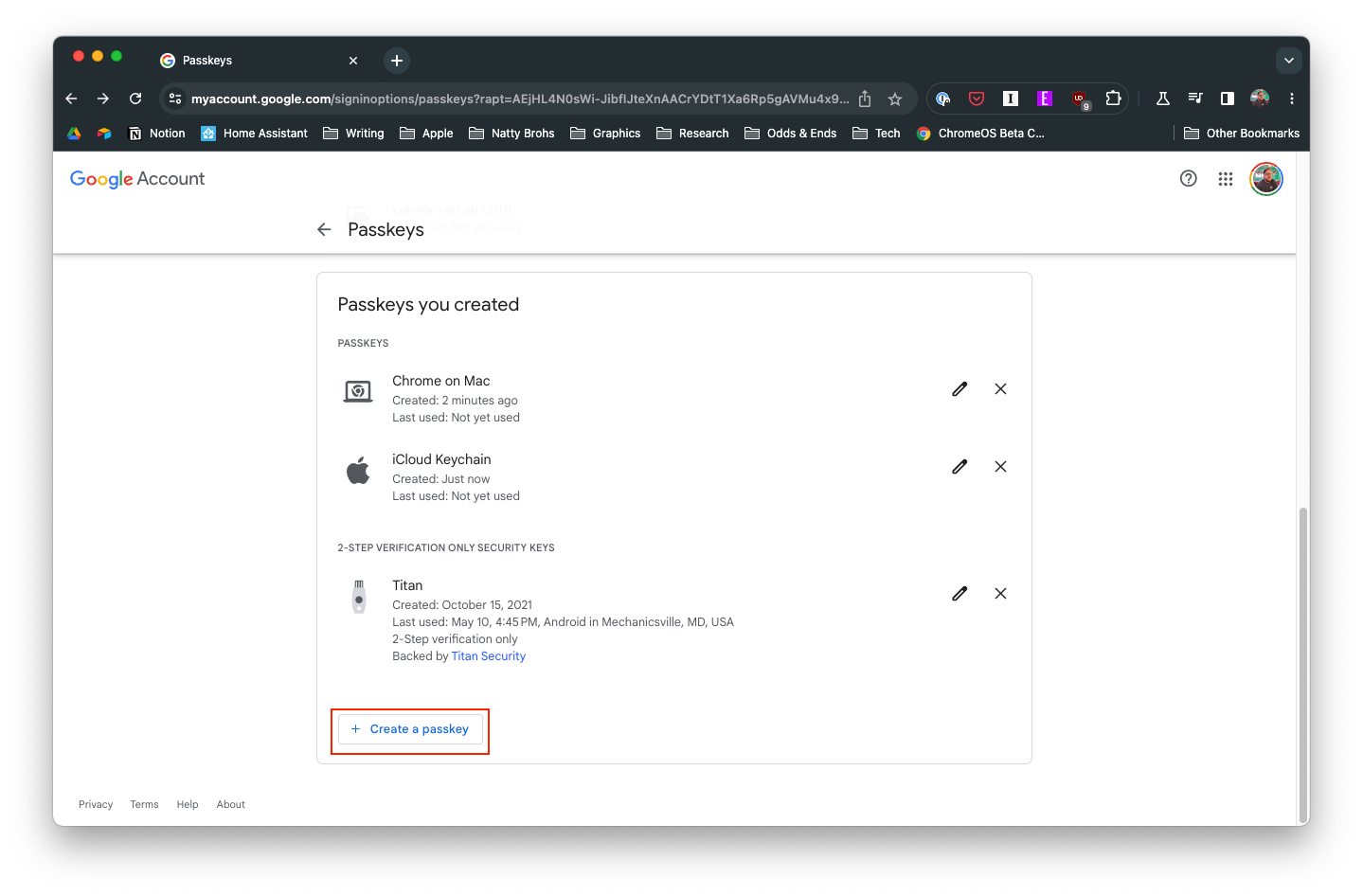
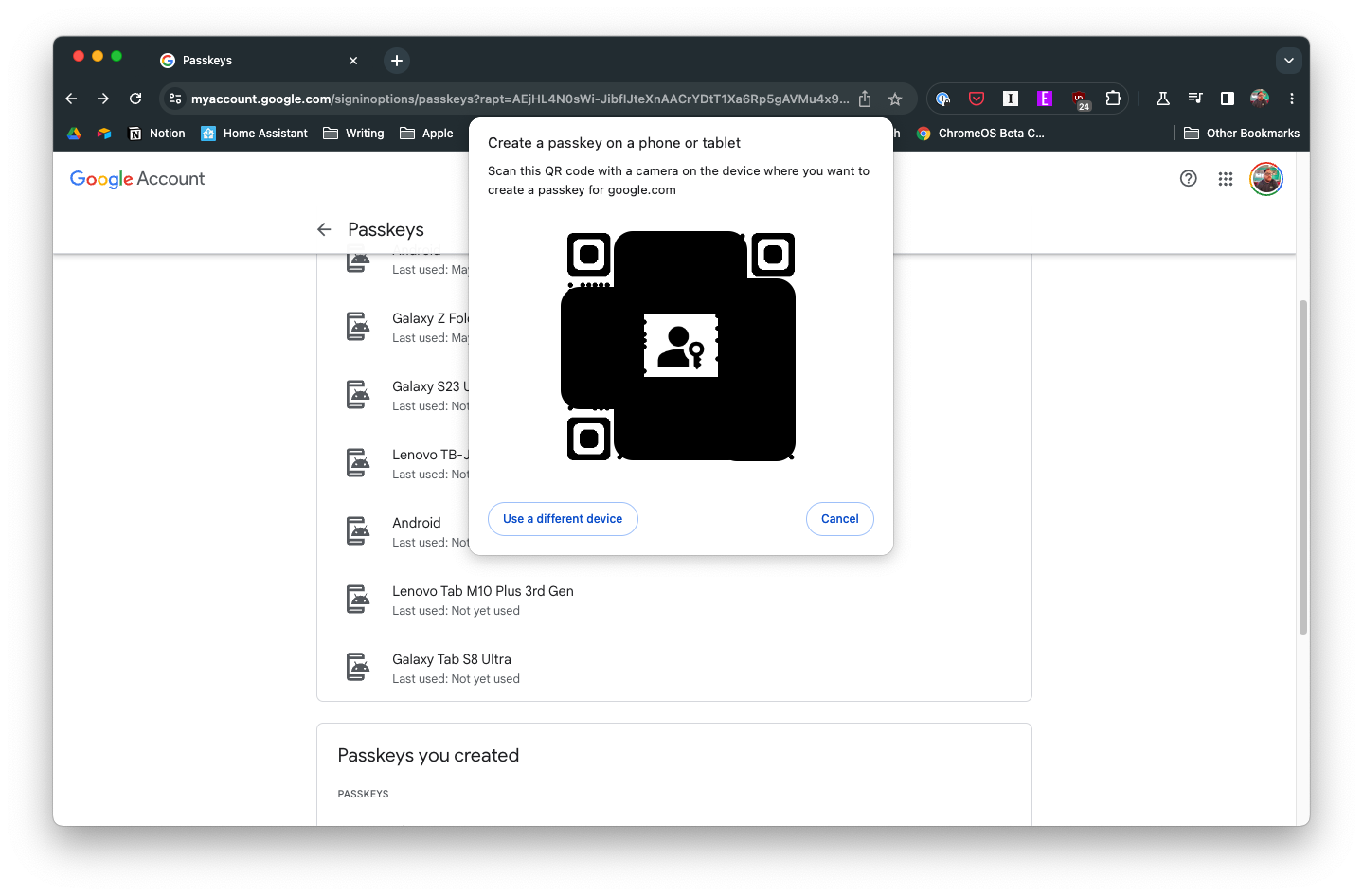

Ko potrdite ustvarjanje gesla z biometričnimi podatki v napravi, boste preusmerjeni nazaj na ciljno stran gesla v nastavitvah Google Računa. Od tu boste videli vse naprave, ki jih je mogoče uporabljati z geslom.
Kako uporabljati geslo
Zdaj, ko ste ustvarili geslo za svoj Google Račun, boste verjetno želeli vedeti, kako ga uporabljati. No, Google je postopek poenostavil, saj vam ni treba vnesti gesla . Namesto tega so tukaj naslednji koraki, ki jih boste morali izvesti, če želite uporabljati geslo v svojem Google Računu.
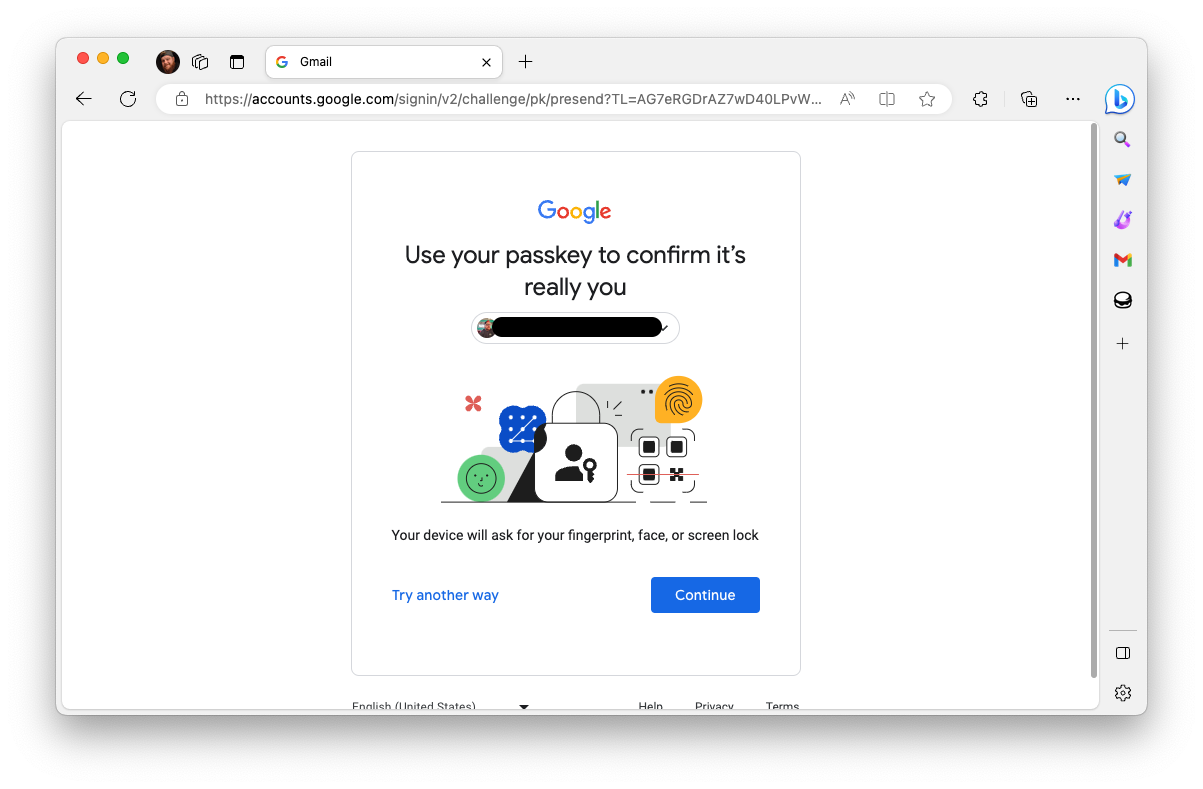
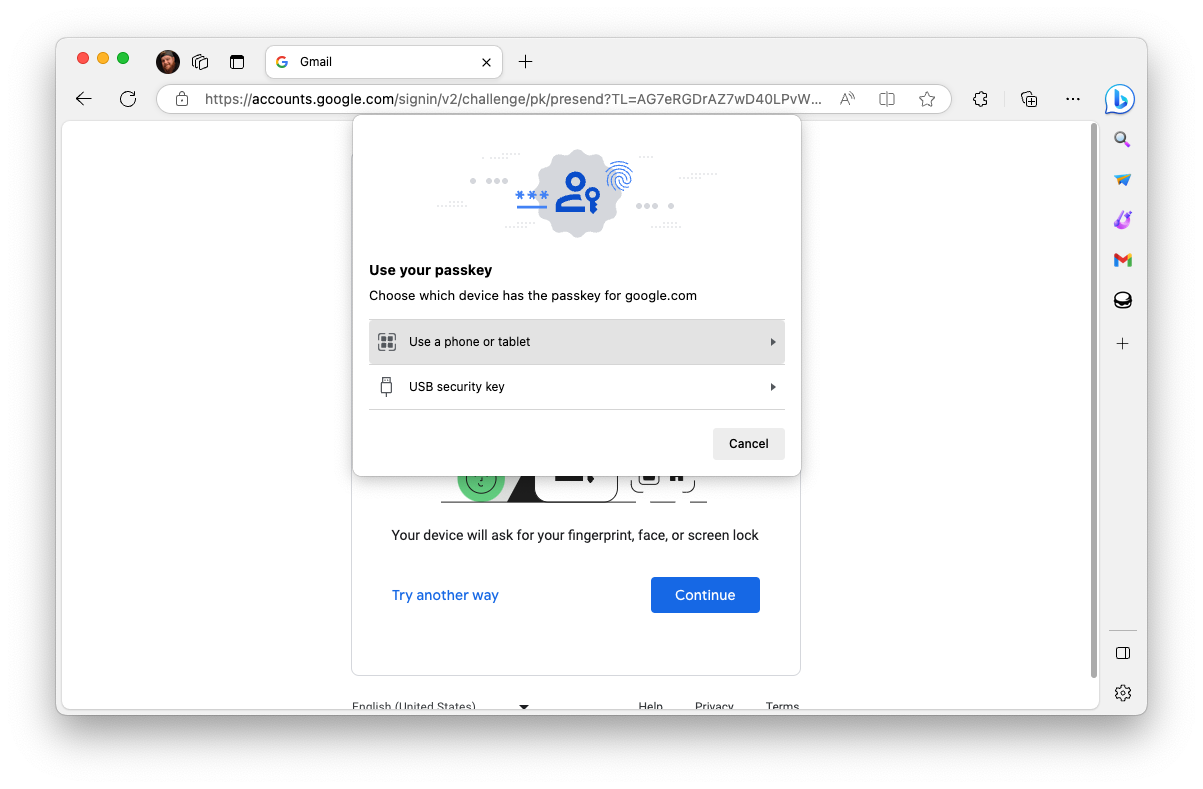
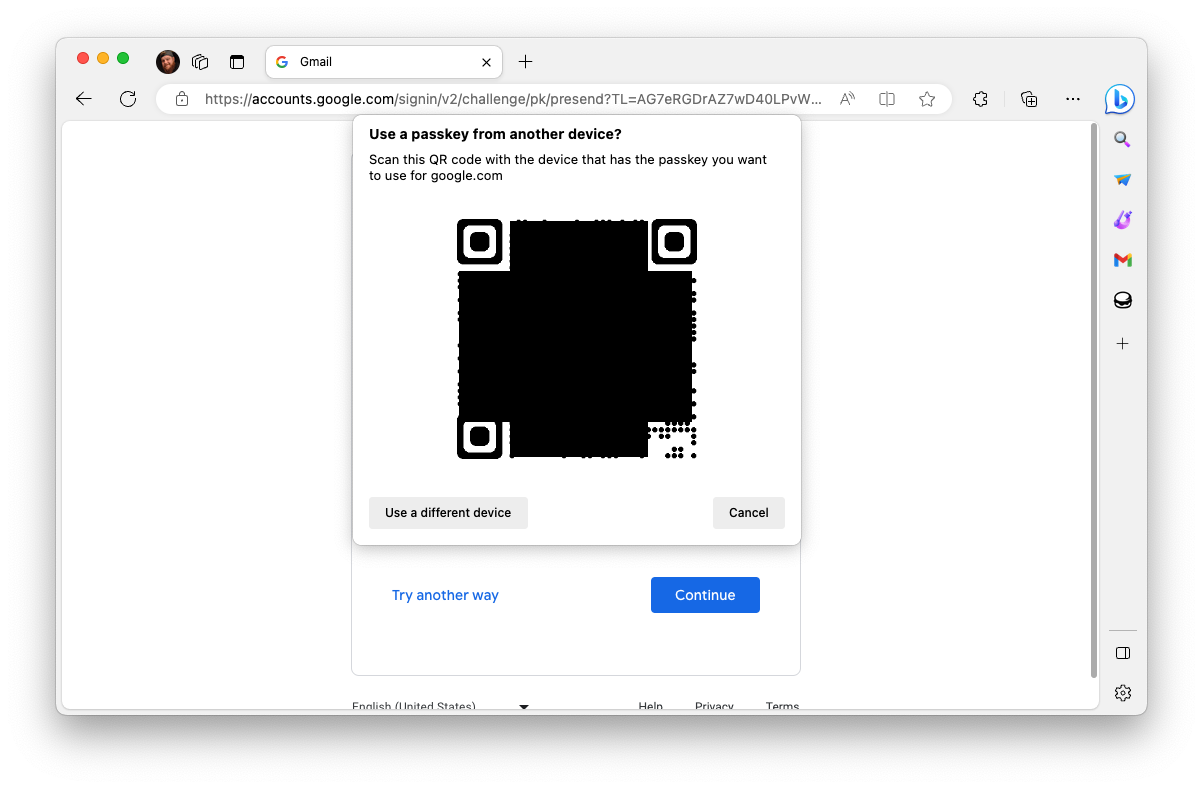
In čez trenutek ali dva se boste prijavili s svojim Google Računom! Več različnih spletnih mest in storitev že ponuja podporo za geslo. Poleg Googla in Appla so nekatera druga spletna mesta, ki lahko uporabljajo geslo, kot so Best Buy, eBay, Cloudflare, PayPal in druga.
Kako odstraniti geslo
Od časa do časa se lahko odločite, da želite odstraniti geslo iz svojega Google Računa. To je lahko zato, ker ne želite, da bi imel starejši telefon ali tablični računalnik možnost uporabe kot geslo, če ste nadgradili na novejši model. Na srečo Google olajša odstranitev gesla iz vašega Google Računa.

Koraki za odstranitev gesla so nekoliko drugačni, če poskušate odstraniti napravo Android. Naprave Android samodejno ustvarijo in ustvarijo gesla, ki jih uporabite, ko se prijavite z Google Računom. Ta gesla odstranite tako:
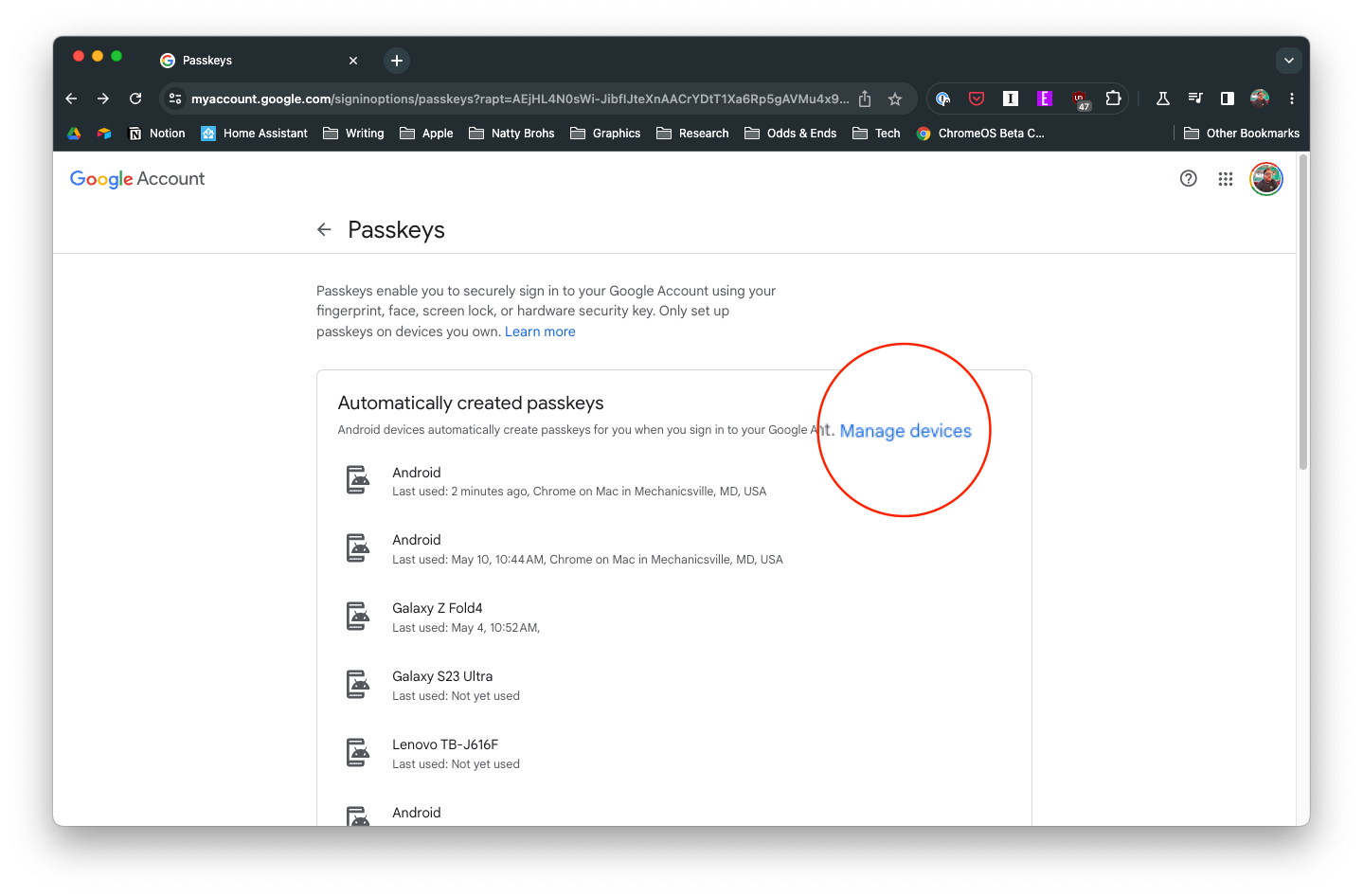
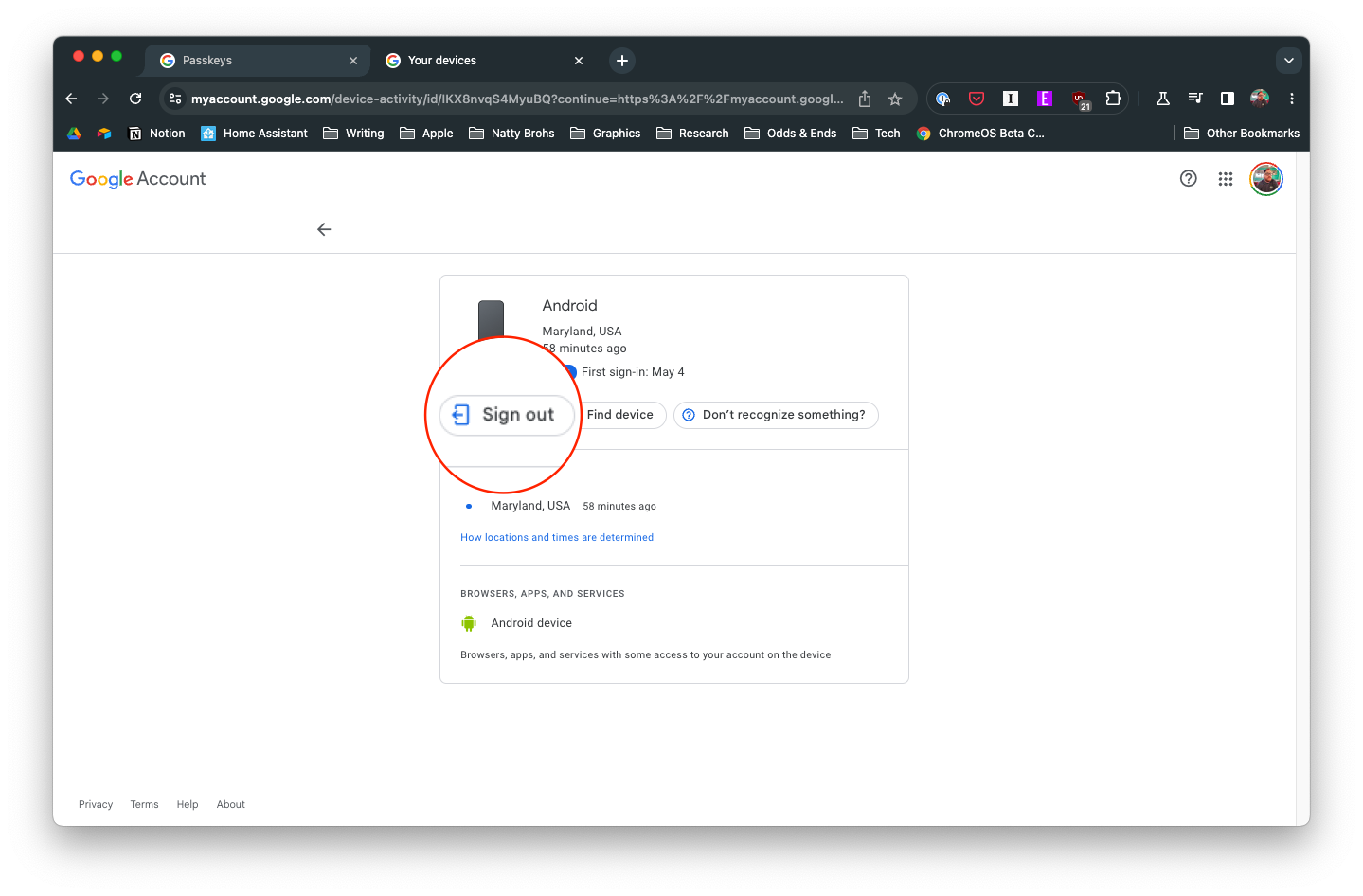
V prihodnje je edini način, da boste to isto napravo lahko uporabljali kot geslo, ta, da se znova prijavite v svoj Google Račun.
Po rootanju telefona Android imate poln dostop do sistema in lahko zaženete številne vrste aplikacij, ki zahtevajo root dostop.
Gumbi na vašem telefonu Android niso namenjeni le prilagajanju glasnosti ali prebujanju zaslona. Z nekaj preprostimi nastavitvami lahko postanejo bližnjice za hitro fotografiranje, preskakovanje skladb, zagon aplikacij ali celo aktiviranje funkcij za nujne primere.
Če ste prenosnik pozabili v službi in morate šefu poslati nujno poročilo, kaj storiti? Uporabite pametni telefon. Še bolj sofisticirano pa je, da telefon spremenite v računalnik za lažje opravljanje več nalog hkrati.
Android 16 ima pripomočke za zaklenjen zaslon, s katerimi lahko po želji spremenite zaklenjen zaslon, zaradi česar je zaklenjen zaslon veliko bolj uporaben.
Način slike v sliki v sistemu Android vam bo pomagal skrčiti videoposnetek in si ga ogledati v načinu slike v sliki, pri čemer boste videoposnetek gledali v drugem vmesniku, da boste lahko počeli druge stvari.
Urejanje videoposnetkov v sistemu Android bo postalo enostavno zahvaljujoč najboljšim aplikacijam in programski opremi za urejanje videoposnetkov, ki jih navajamo v tem članku. Poskrbite, da boste imeli čudovite, čarobne in elegantne fotografije, ki jih boste lahko delili s prijatelji na Facebooku ali Instagramu.
Android Debug Bridge (ADB) je zmogljivo in vsestransko orodje, ki vam omogoča številne stvari, kot so iskanje dnevnikov, namestitev in odstranitev aplikacij, prenos datotek, root in flash ROM-e po meri ter ustvarjanje varnostnih kopij naprav.
Z aplikacijami s samodejnim klikom. Med igranjem iger, uporabo aplikacij ali opravil, ki so na voljo v napravi, vam ne bo treba storiti veliko.
Čeprav ni čarobne rešitve, lahko majhne spremembe v načinu polnjenja, uporabe in shranjevanja naprave močno vplivajo na upočasnitev obrabe baterije.
Telefon, ki ga mnogi trenutno obožujejo, je OnePlus 13, saj poleg vrhunske strojne opreme premore tudi funkcijo, ki obstaja že desetletja: infrardeči senzor (IR Blaster).







